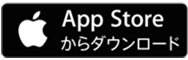Video & TV SideViewの初期設定を行う方法
初めてVideo & TV SideViewを使うときは、スマートフォンにアプリをインストールし、初回起動時に設定を行う必要があります。
以下で設定方法をご確認ください。
Video & TV SideViewをインストールする
Google PlayまたはApp Storeから、お使いのスマートフォンなどにVideo & TV SideViewをインストールします。
* 以下、Video & TV SideViewをアプリとします。
ヒント
iOSの端末では、初めてアプリを開くと以下の2つのメッセージが表示されることがあります。
「"Video & TV SideView"がローカルネットワーク上のデバイスの検索および接続を求めています。」
この画面が出た時は[OK]を押してください。
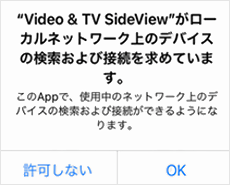
「"Video & TV SideView"は通知を送信します。よろしいですか?」
この画面が出た場合は、必要に応じて[許可]を押してください。
アプリの初期設定をする
アプリを起動すると初期設定が開始されます。
設定する項目は、以下のような設定があります。
- 国・地域
- お住いの地域
- チャンネル設定
- プロフィール設定
画面の指示に従って設定を行ってください。
ヒント
「チャンネル設定」では、見ないチャンネルを非表示にするなど、番組表に表示されるチャンネルをお好みで変更することができます。
チャンネル設定は、初期設定を終えたあとからでも対応できます。
ホーム機器をアプリに登録する(機器登録)
アプリにお使いのホーム機器(ブルーレイディスクなど)を機器登録することで、ホーム機器に録画した番組や、放送中の番組、予約録画などを行うことができます。
機器の登録は、ご自宅で行う必要があります。以下のホームネットワークが使える状態であることを確認してから行ってください。
- アプリをインストールしたスマートフォンとホーム機器が同じネットワークに接続されている
- ホームネットワークがインターネットに接続されている
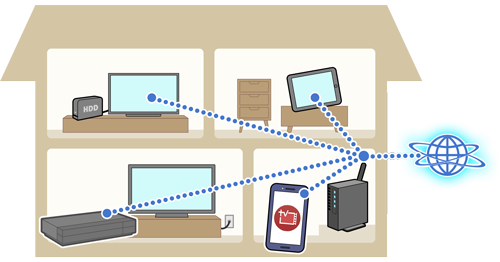
ヒント
アプリの初期設定が完了すると、「未登録のホーム機器が見つかりました。この機器を登録しますか?」という画面が表示される場合があります。これは、アプリと同じホームネットワーク内に機器登録できるホーム機器を見つけた場合に表示されます。画面上の[機器登録]を選択することで、ホーム機器の機器登録が行えます。
アプリの初期設定が完了したあとに、機器登録を促す表示がされない場合は、Video & TV SideViewの設定から機器登録を行います。
以下の操作方法をご確認ください。
- 画面下部の
 をタップし、画面右上の
をタップし、画面右上の を選択する
を選択する - [機器登録・設定]を選択する
- [+機器登録]を選択する
- 登録したいホーム機器を選択する
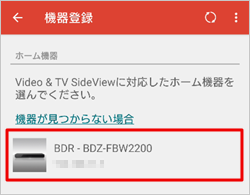
ヒント
「機器がみつかりませんでした。」と表示されるときは、2~3分待つことでホーム機器が検索され表示される場合があります。2~3分待ってもホーム機器が表示されない場合は、手順5へ進んでください。
- 機器登録できるようにホーム機器側の設定を変更する
ホーム機器が機器登録を受け入れる状態になっていない可能性があります。お使いのホーム機器の設定をご確認ください。
関連情報
アプリの初期設定を済ませた後にお楽しみいただける機能をご紹介します。



![テレビ ブラビア®[個人向け]](https://www.sony.jp/share5/images/home/products/bravia.jpg)
![業務用ディスプレイ・テレビ[法人向け] ブラビア®](https://www.sony.jp/share5/images/home/products/bravia_biz.jpg?v=20180319)

















![[法人向け] パーソナルオーディオ](https://www.sony.jp/share5/images/home/products/personal_audio_biz.jpg)






![[法人向け]カメラ](https://www.sony.jp/share5/images/home/products/camera_biz.jpg)






![[法人向け] Xperia™ スマートフォン](https://www.sony.jp/share5/images/home/products/xperia-biz.jpg)


![[法人向け] aibo](https://www.sony.jp/share5/images/home/products/aibo_biz.jpg)







![業務用ディスプレイ・テレビ[法人向け] ブラビア®](https://www.sony.jp/share5/images/home/products/bravia_biz.jpg)
![[法人向け] デジタルペーパー](https://www.sony.jp/share5/images/home/products/digital-paper.jpg)